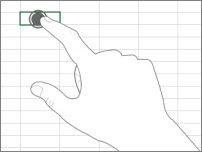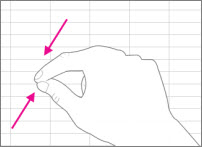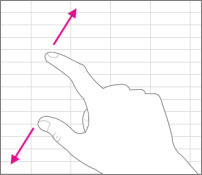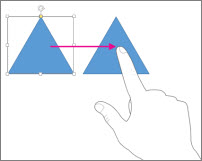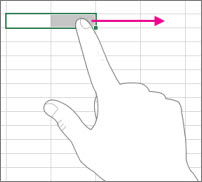Jika Anda baru menggunakan Office dengan Windows di layar sentuh, mempelajari beberapa gerakan akan membantu Anda memulai dengan cepat.
Dasar:
|
Mengetuk |
|
|
Mencubit |
|
|
Membentang |
|
|
Menggeser |
|
|
Mengusapkan |
|
Berikut cara kerjanya di Office.
Dalam sebuah program Office
|
Untuk... |
Lakukan… |
|
Beralih ke Layar Penuh |
Ketuk tombol Mode Layar Penuh di bilah judul. Ketuk tombol Opsi Tampilan Pita pada bilah judul dan ketuk Otomatis sembunyikan Pita. |
|
Beralih ke Tampilan Standar |
Ketuk tiga titik di atas layar, lalu ketuk tombol Keluar Dari Mode Layar Penuh. Atau ketuk tombol Opsi Tampilan Pita dan ketuk Perlihatkan Tab dan Perintah. |
|
Mengaktifkan mode Sentuh |
Ketuk tombol Mode Sentuh di Toolbar Akses Cepat. Atau ketuk ikon tangan Mode Sentuh/Mouse di Toolbar Akses Cepat dan ketuk Sentuh. (Jika tidak melihat ikon tangan Mode Sentuh/Mouse , Anda dapat menambahkannya ke Bilah Alat Akses Cepat. Ikuti instruksi untuk mengkustomisasi Toollbar Akses Cepat.) |
|
Menonaktifkan mode Sentuh |
Ketuk tombol Mode Sentuh di Toolbar Akses Cepat. Atau ketuk ikon tangan Mode Sentuh/Mouse di Toolbar Akses Cepat dan ketuk Mouse. |
|
Kustomisasi Toolbar Akses Cepat |
Tekan, tahan, lalu lepaskan tombol di Toolbar Akses Cepat. Memilih apa yang ingin Anda lakukan dari menu yang muncul. |
Menggunakan keyboard sentuh
|
Untuk... |
Lakukan… |
|
Menampilkan keyboard Sentuh |
Ketuk tombol Keyboard Sentuh di bilah tugas. |
|
Menyembunyikan keyboard Sentuh |
Ketuk tombol X di keyboard Sentuh. |
|
Menambatkan keyboard Sentuh |
Ketuk Tambatkan di keyboard Sentuh agar tetap terbuka. |
|
Melepaskan tambatan keyboard Sentuh |
Ketuk Lepaskan di keyboard Sentuh. |
Bergerak di dalam file
|
Untuk… |
Lakukan… |
|
Menggulir |
Sentuh dokumen dan geserkan ke atas dan ke bawah. |
|
Memperbesar |
Bentangkan dua jari. |
|
Memperkecil |
Cubitkan jari-jari. |
Membuat pilihan
|
Untuk… |
Lakukan… |
|
Meletakkan kursor |
Ketuk file. |
|
Memilih teks |
Ketuk teks dan seret gagang pemilihan. |
|
Memformat teks |
Ketuk teks yang dipilih, kemudian sentuh opsi pemformatan di toolbar Mini. |
Bekerja dengan bentuk dan objek
|
Untuk… |
Lakukan… |
|
Menggerakkan |
Sentuh objek dan geserkan. |
|
Mengubah ukuran |
Ketuk objek, lalu tekan dan seret gagang pengukur ukuran objek. |
|
Memutar |
Ketuk objek, lalu tekan dan seret bilah putaran objek. |
Di Excel
|
Untuk... |
Lakukan… |
|
Mengedit sel |
Ketuk ganda sel. |
|
Memilih sebuah rentang data |
Ketuk sel dan seret gagang pemilihan. |
|
Menghapus konten sel |
Ketuk sebuah sel untuk memilihnya, ketuk lagi untuk menghadirkan toolbar Mini, lalu ketuk Hapus. |
Di PowerPoint
|
Untuk... |
Lakukan… |
|
Memperbesar slide dalam Tampilan Peragaan Slide |
Bentangkan dua jari. |
|
Memperkecil slide dalam Tampilan Peragaan Slide |
Cubitkan jari-jari. |
|
Memperlihatkan kontrol dalam Tampilan Peragaan Slide |
Ketuk sebuah slide. |
|
Buka slide berikutnya atau sebelumnya dalam Tampilan Normal |
Buat jenjukan vertikal cepat di slide, atau ketuk gambar mini slide di Panel Gambar Mini. |
|
Memilih beberapa slide |
Di Panel Gambar Mini atau dalam Tampilan Pengurut Slide, geser horizontal pendek di setiap slide hingga warna batas gambar mini berubah. |
|
Menyusun ulang slide |
Seret sebuah slide secara horizontal keluar dari Panel Gambar Mini dan letakkan di lokasi baru. |
|
Memilih beberapa objek |
Ketuk sebuah objek untuk memilihnya, lalu ketuk dan tahan saat Anda menyentuh objek lain. |
|
Mengedit teks dalam objek |
Ketuk ganda teks. |
Mengubah pengaturan tampilan
|
Untuk... |
Lakukan… |
|
Membuat teks dan objek lebih besar |
Usap, ketuk Mulai, usap ke atas, ketuk Semua Aplikasi, ketuk Panel Kontrol (di bawah Sistem Windows), ketuk Tampilan & Personalisasi, ketuk Tampilan, dan ketuk Sedang – 125%. |